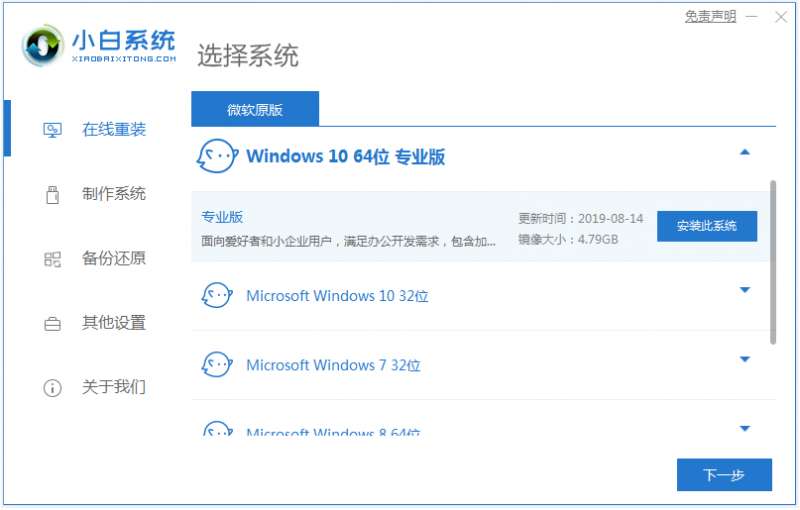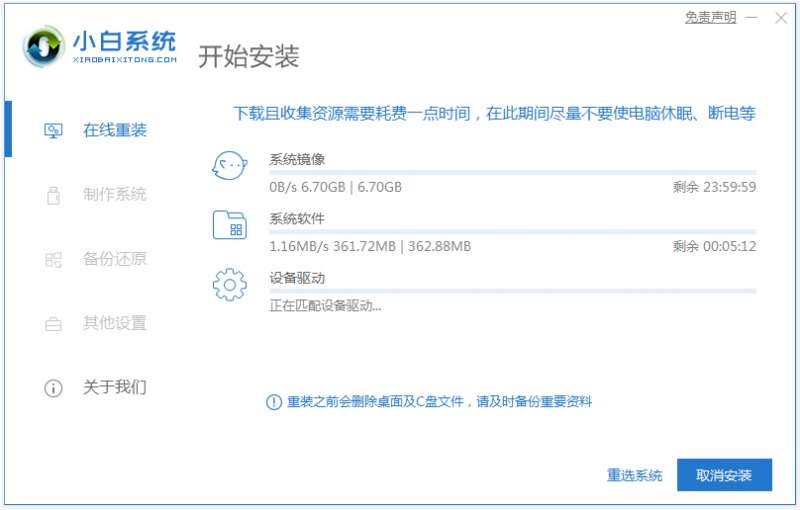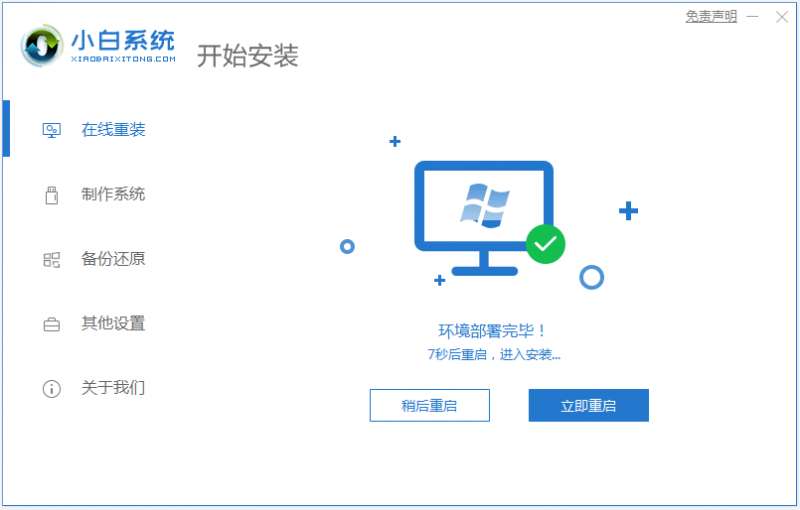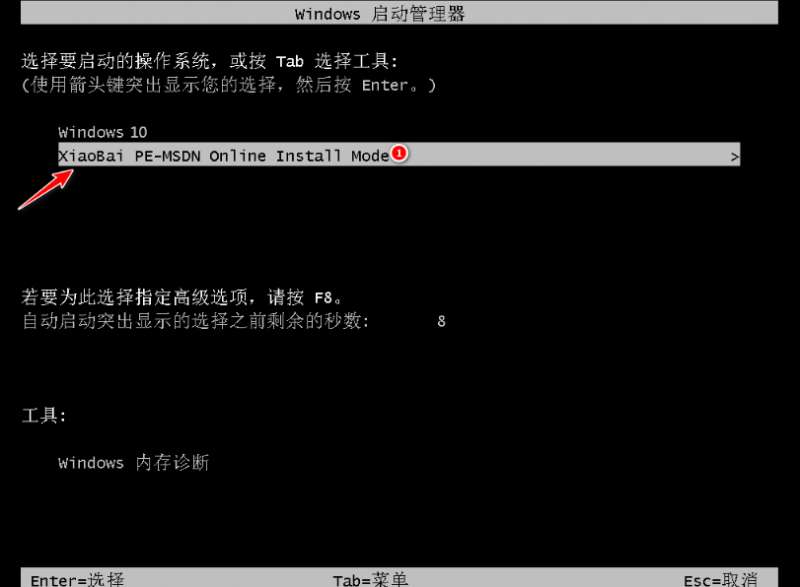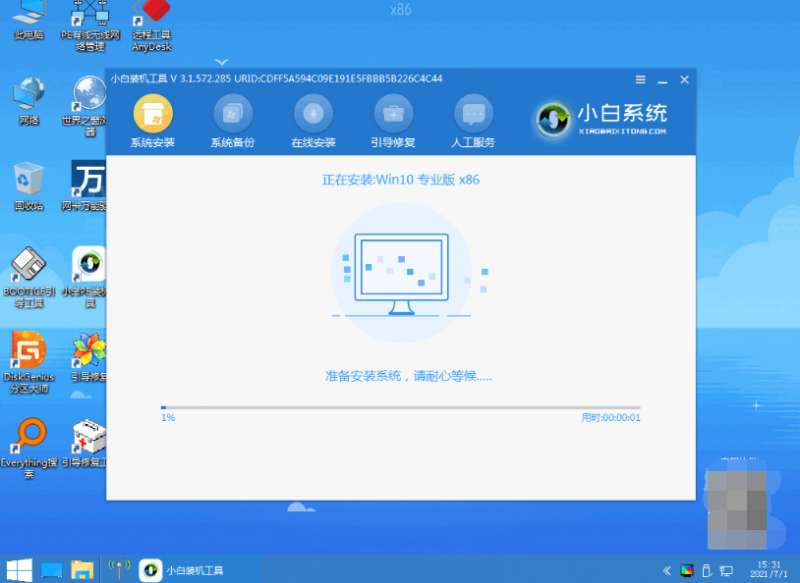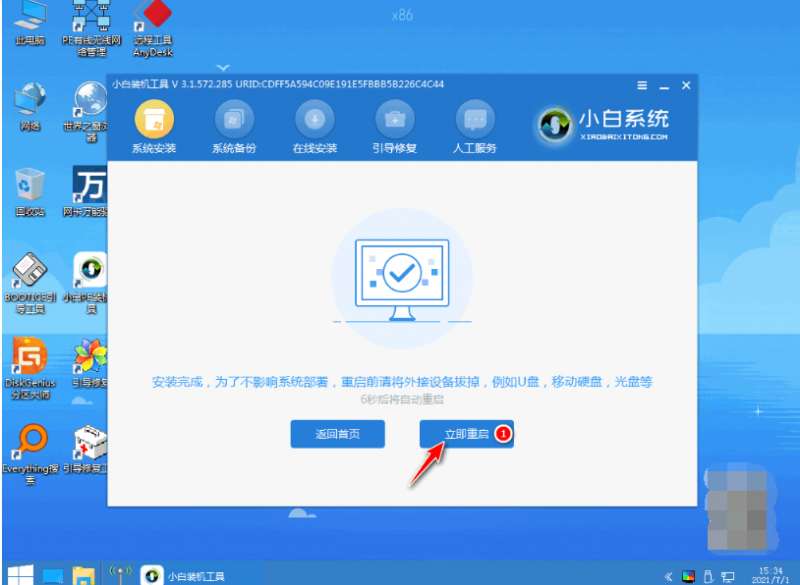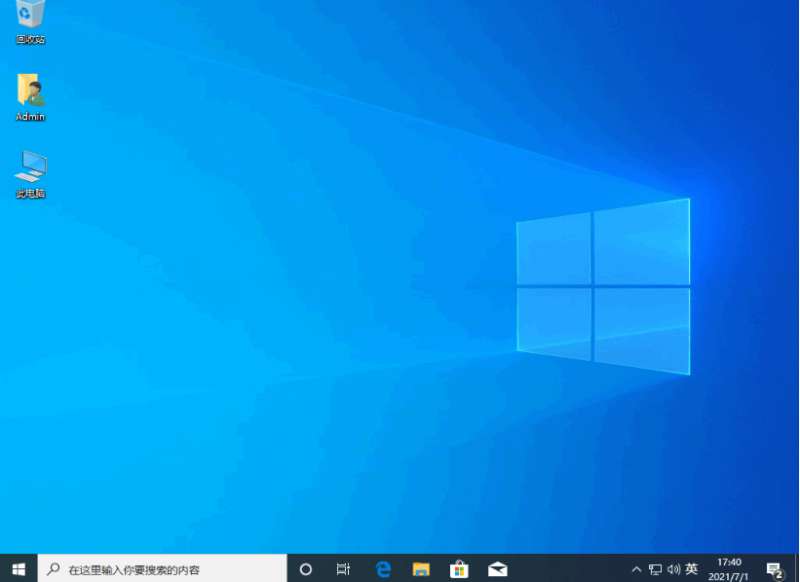win10系统重装的方法有很多,那么怎么重装win10系统最为简单呢?最近就有使用联想电脑的用户遇到这个问题,下面小编就给大家演示一个简单的联想一键重装系统winwin10教程。
比较简单的方法就是借助工具一键重装,具体的步骤如下:
1、首先在联想电脑上下载安装小白一键重装系统工具打开,在线重装栏目选择win10系统,点击安装此系统。(注意在安装前备份好c盘重要资料,关掉电脑上的杀毒软件避免被拦截)
2、然后软件开始自动下载win10系统镜像文件资料等,无需操作。
3、部署完成后,选择重启电脑。
4、电脑重启后进入了开机选项界面,选择xiaobai-pe系统进入。
5、进入pe系统后,小白装机工具开始自动安装win10系统,耐心等待即可。
6、安装完成后,点击立即重启。
7、期间可能会多次自动重启电脑,安装完成后进入系统win10桌面即表示安装成功。
以上便是借助小白一键重装系统工具给联想一键重装系统winwin10教程,有需要的网友可以参照教程操作。